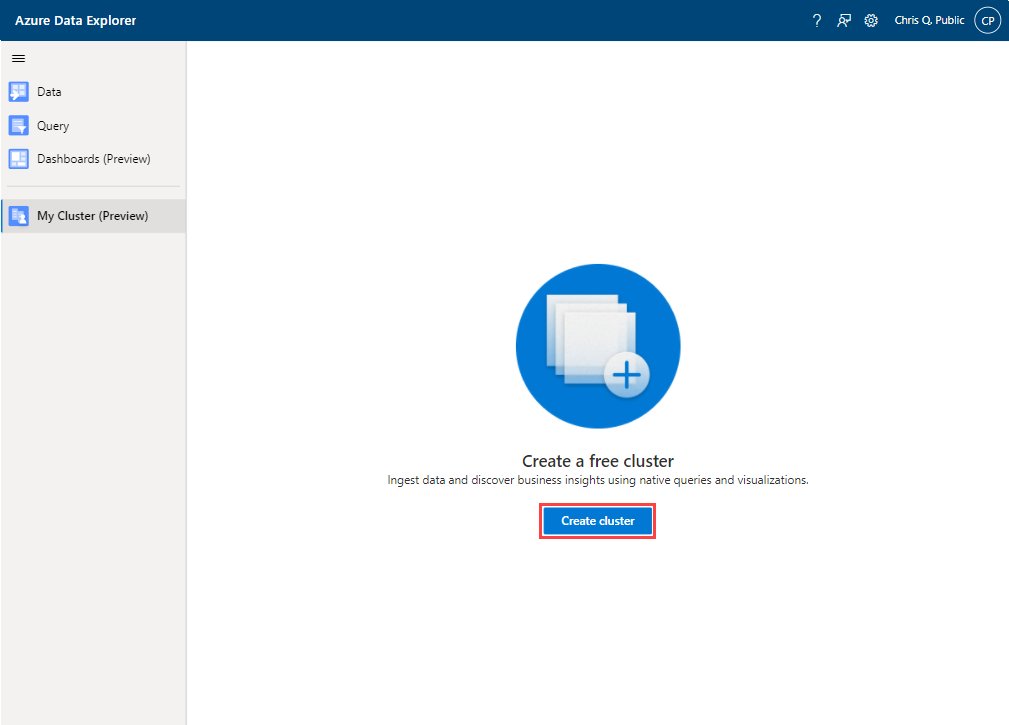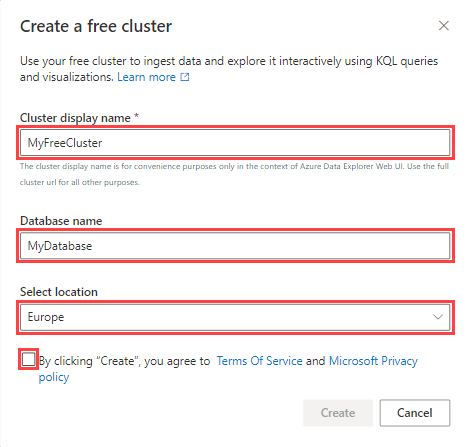Skapa ett kostnadsfritt Azure Data Explorer-kluster
Genom att skapa ett eget kostnadsfritt kluster kan du utforska några av de otroliga funktionerna i Azure Data Explorer. I synnerhet är det ett bra sätt att uppleva vår snabba och mycket skalbara datautforskningstjänst för logg- och telemetridata och använda den kraftfulla och intuitiva Kusto-frågespråk för att få affärsinsikter om dina data.
I den här artikeln visar vi hur du skapar ett kostnadsfritt kluster, matar in data och kör frågor med ditt kostnadsfria kluster.
Förutsättningar
Ett Microsoft-konto eller en Microsoft Entra användaridentitet för att skapa ett kostnadsfritt kluster. Du behöver ingen Azure-prenumeration eller ett kreditkort.
Skapa ditt kostnadsfria kluster
Så här skapar du ett kostnadsfritt kluster:
Gå till Mitt kluster och välj Skapa kluster.
I dialogrutan Skapa ett kostnadsfritt kluster fyller du i klusterinformationen med hjälp av följande information.
Inställning Föreslaget värde Beskrivning Klustervisningsnamn MyFreeCluster Visningsnamnet för klustret. Ett unikt klusternamn genereras som en del av distributionen och domännamnet [region].kusto.windows.net läggs till i det. Databasnamn MyDatabase Namnet på databasen som ska skapas. Namnet måste vara unikt i klustret. Välj plats Europa Platsen där klustret ska skapas. Granska villkoren för tjänsten och godkänn dem genom att markera motsvarande kryssruta.
Välj Skapa för att etablera klustret. Etableringen tar vanligtvis några minuter.
Arbeta med ditt kostnadsfria kluster
På översiktssidan för klustret visas följande:
- Klustrets namn, alternativet att uppgradera till ett fullständigt kluster och alternativet att ta bort klustret.
- Klustrets plats, principer och URI-länkar för att ansluta till klustret via våra API:er eller andra verktyg.
- Snabbåtgärder som du kan vidta för att komma igång med klustret.
- En lista över databaser i klustret.
- En lista över dataanslutningar i klustret.
Snabbåtgärder
Snabbåtgärder gör det enkelt att komma igång med klustret. Du kan skapa en databas, mata in data eller köra en fråga.
Starta en snabbåtgärd genom att under Åtgärder välja den åtgärd som du vill utföra:
- Mata in data: Använd den här åtgärden för att läsa in data i klustret. Mer information finns i inmatningsguiden.
- Frågedata: Använd den här åtgärden för att köra en fråga mot data i klustret. Mer information finns i Köra frågor.
-
Skapa databas: Använd den här åtgärden om du vill skapa en ny databas i klustret.
På kortet Skapa ny databas väljer du Skapa.
På sidan Skapa databas anger du ett namn för databasen och väljer sedan Skapa databas.